Як вимкнути чат для зустрічі в Zoom

Дізнайтеся, як вимкнути чат у Zoom або обмежити його використання. Ось корисні кроки для зручного використання Zoom.
Динамічний острів — ексклюзивна функція від Apple, яка привертає увагу. Це дозволяє відстежувати дії та фонові завдання безпосередньо у верхній частині екрана, навіть не виходячи з поточної програми. Ви можете відстежувати та контролювати відтворення музики, переглядати навігаційні сповіщення, отримувати вхідні дзвінки, відстежувати перекази Airdrop та багато іншого.
Розробники сторонніх додатків також можуть скористатися перевагами Dynamic Island за допомогою Live Activities. Невдовзі хтось придумав кілька цікавих реалізацій, і розробники Lock Launcher зробили саме це.
Lock Launcher надає вам завжди доступний лоток у Dynamic Island, який можна використовувати для запуску програм та інших завдань на вашому iPhone 14 Pro та Pro Max. Ось як ви можете використовувати Lock Launcher, щоб додати ярлики додатків і багато іншого на Dynamic Island.
За темою: як отримати Pixel Pals на iPhone 14 Pro і Pro Max
Lock Launcher: пояснення всіх функцій
Lock Launcher — це спеціальна програма для користувальницьких віджетів, яка в основному дозволяє вам раніше створювати та додавати віджети головного екрана та екрана блокування. Це дозволяло створювати власні віджети із зображеннями, ярликами програм, ярликами URL-адрес та багато іншого. Додаток нещодавно оновлено для підтримки Dynamic Island із випуском Live Activities в iOS 16.1.
Завдяки цьому тепер ви можете використовувати Dynamic Island для зберігання купи ярликів додатків, до яких можна легко отримати доступ, щоб перейти до програм, які часто використовуються. Не тільки це, але й ярлики, які містяться у вашому Dynamic Island, також можуть підтримувати веб-посилання, схеми URL-адрес тощо, щоб допомогти вам отримати доступ майже до кожної частини вашого iPhone.
Lock Launcher дозволяє створювати в основному наведені нижче типи спеціальних ярликів, які можна додати до вашого динамічного острова.
Більшість опцій дозволять вам отримати доступ майже до всього на вашому iPhone. Якщо ви виявите, що налаштування або програма, до якої ви хочете отримати доступ, не мають спеціальної дії, ви завжди можете створити спеціальний ярлик схеми URL-адреси, щоб отримати доступ до потрібної вам програми чи служби.
За темою: чому мій iPhone 14 pro залишається ввімкненим? Як виправити
Як використовувати Lock Launcher для отримання ярликів програм у Dynamic Island
Lock Launcher дозволяє створювати власні ярлики з нуля. Спочатку вам потрібно буде ввімкнути Live Activities для Dynamic Island на вашому iPhone. Потім ви можете створити спеціальні ярлики та додати їх до свого Dynamic Island за потреби. Виконайте наведені нижче дії, щоб допомогти вам у цьому процесі.
Вимоги
Крок 1. Увімкніть Live Activities для Dynamic Island
Почніть із завантаження Lock Launcher на свій iPhone. Ви можете скористатися посиланням нижче, щоб завантажити програму.
Після завантаження програми запустіть її та торкніться піктограми острова у верхньому правому куті екрана.
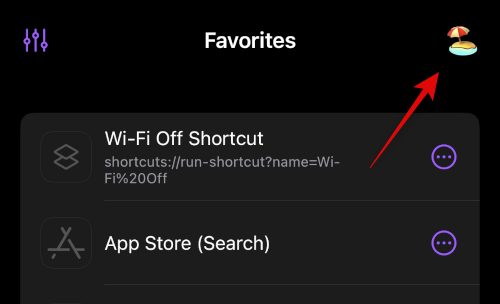
Тепер торкніться й увімкніть перемикач Live Activities угорі.
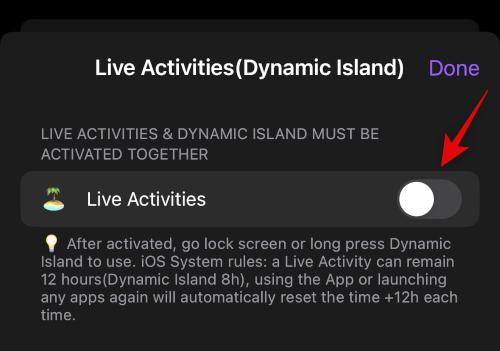
Lock Launcher дозволяє відображати додаткову інформацію в Dynamic Island, коли він згорнутий. Прокрутіть вниз до НАЛАШТУВАННЯ ДИНАМІЧНОГО ОСТРОВА , щоб налаштувати ці параметри. Торкніться Island Left Display , щоб налаштувати те, що відображається зліва на динамічному острові.
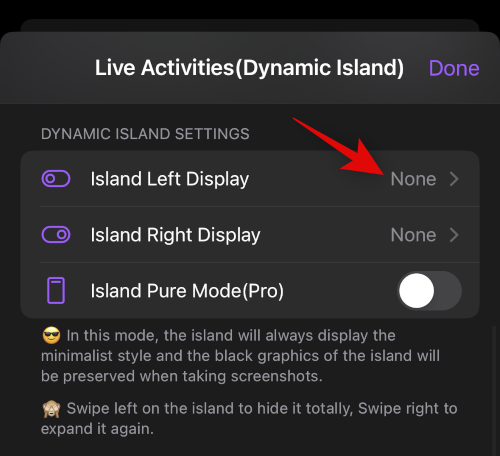
Тепер виберіть «Немає» , якщо ви не хочете, щоб інформація ліворуч від динамічного острова не відображалася. Виберіть Годинник , якщо бажаєте переглянути годинник, який відлічує кожну секунду з моменту, коли ви почали використовувати Lock Launcher. Ви також можете вибрати Значок за замовчуванням , щоб переглянути значок програми Lock Launcher ліворуч від Dynamic Island.
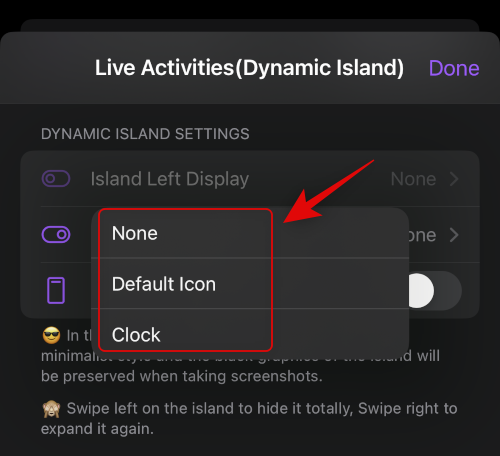
Подібним чином торкніться Правий дисплей острова та виберіть, що потрібно відображати праворуч від Динамічного острова, як ми робили раніше.
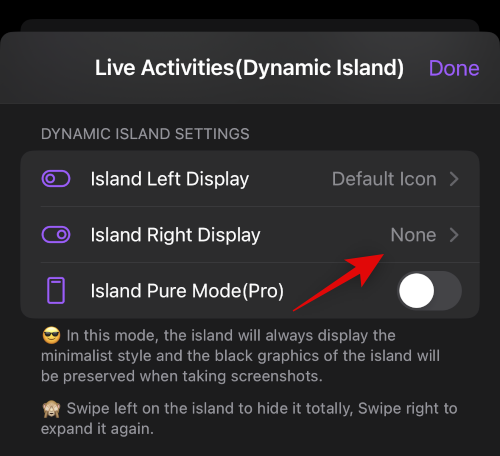
Тепер, якщо у вас є преміум-підписка на додаток, ви можете ввімкнути Island Pure Mode (Pro) . Це надає Dynamic Island мінімалістичного вигляду та зберігає фон під час знімків екрана.
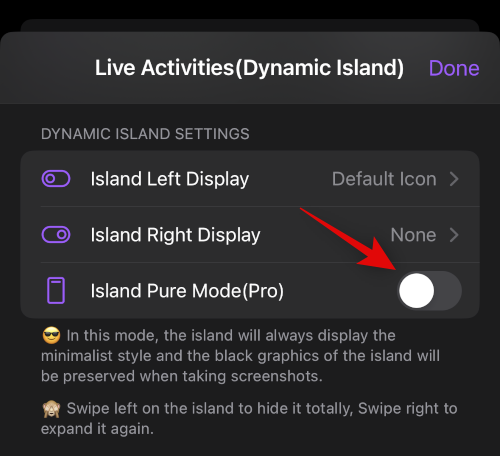
Торкніться «Готово» у верхньому правому куті, коли закінчите.
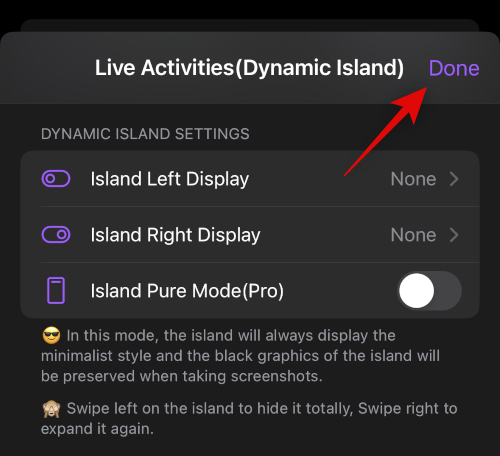
І це все! Тепер ми можемо створювати власні ярлики для додавання до вашого Dynamic Island. Використовуйте наступний крок, щоб допомогти вам на цьому шляху.
Крок 2. Створіть і додайте ярлики до Dynamic Island
Як обговорювалося вище, ви можете створити та додати чотири типи ярликів до свого динамічного острова. Використовуйте відповідний розділ нижче залежно від ярлика, який ви хочете створити та додати до свого динамічного острова.
Створюйте та додавайте ярлики програм і налаштувань
Виконайте наведені нижче кроки, щоб створити та додати ярлики програм і налаштувань на свій Dynamic Island за допомогою панелі запуску замків. Давайте розпочнемо.
Lock Launcher автоматично додає ярлики програм залежно від програм, які зараз встановлено на вашому iPhone. Ви можете редагувати, видаляти або зберігати ці ярлики. Торкніться значка меню з трьома крапками () поруч із ярликом програми, щоб розпочати.
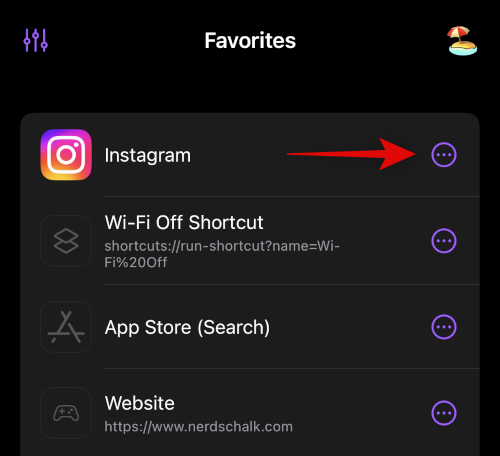
Торкніться «Редагувати» , щоб відредагувати ярлик і зв’язати його з іншою програмою чи налаштуваннями.
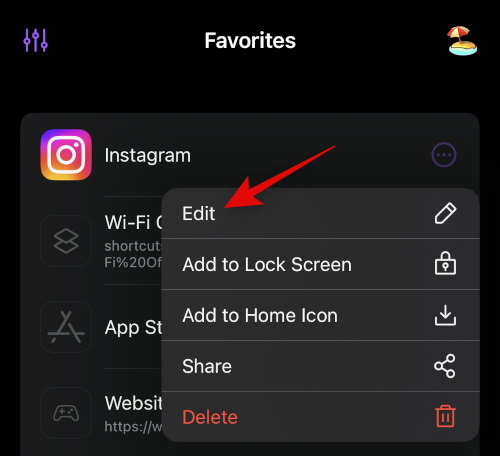
Торкніться «Видалити» , щоб видалити ярлик програми та створити новий залежно від ваших уподобань.
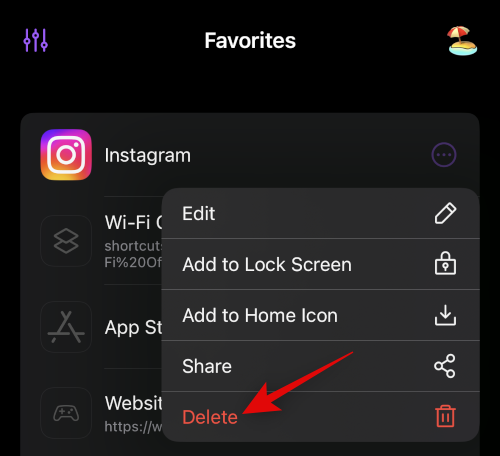
За потреби повторіть описані вище кроки для інших автоматично доданих ярликів. Щоб створити новий ярлик, натисніть «Додати дію» .
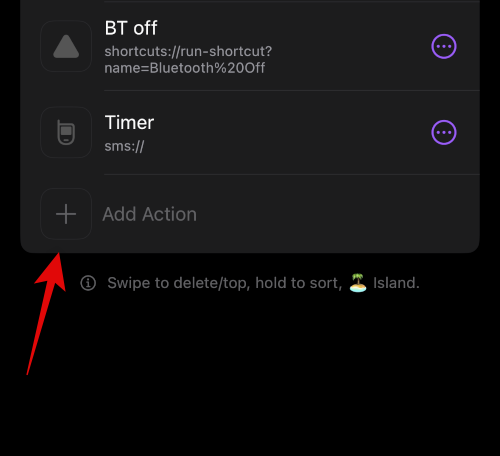
Тепер переконайтеся, що вгорі вибрано Рекомендовані , і торкніться «Вибрати дію» .
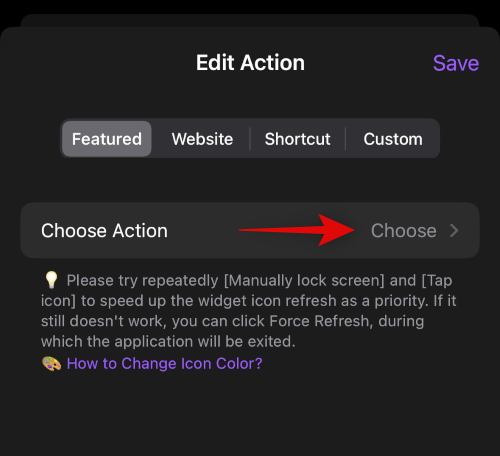
Натисніть «Налаштування системи» , якщо ви хочете отримати доступ до налаштувань за допомогою ярлика.
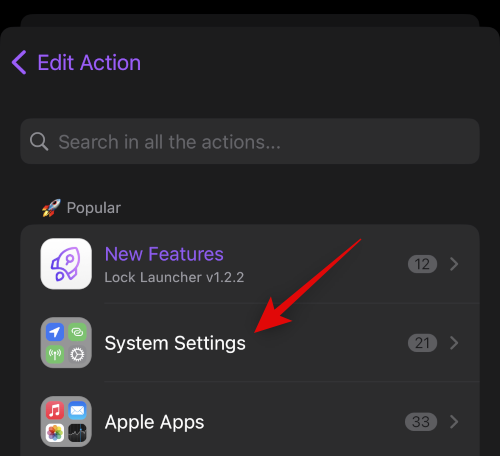
Ви також можете скористатися панеллю пошуку вгорі, щоб знайти спеціальну програму, встановлену на вашому iPhone. Для цього прикладу давайте створимо ярлик для App Store .
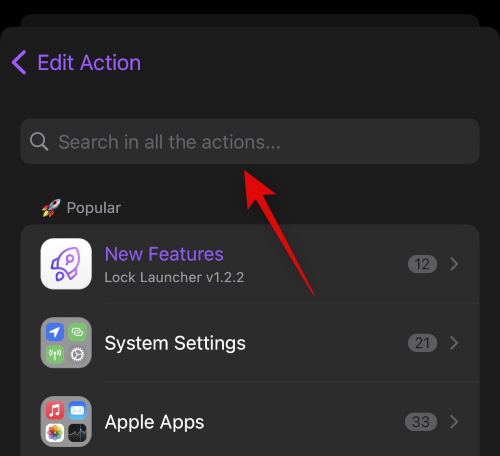
Натисніть і виберіть програму, коли вона з’явиться в результатах пошуку. Як бачите, ми можемо отримати доступ до App Store або App Store (Пошук) за допомогою спеціального ярлика. Виберемо для цього прикладу App Store (Пошук) .
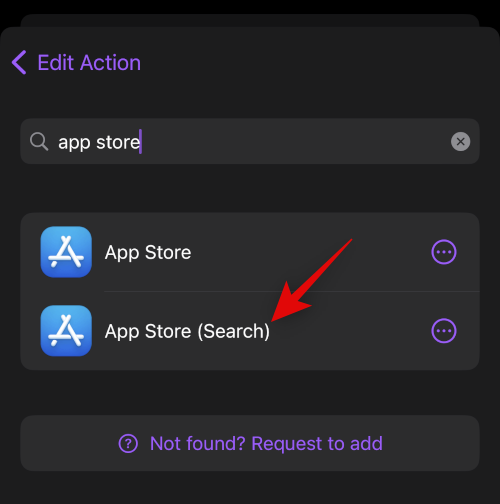
Торкніться «Вибрати/користувацька піктограма», щоб за потреби вибрати іншу піктограму для свого спеціального ярлика.
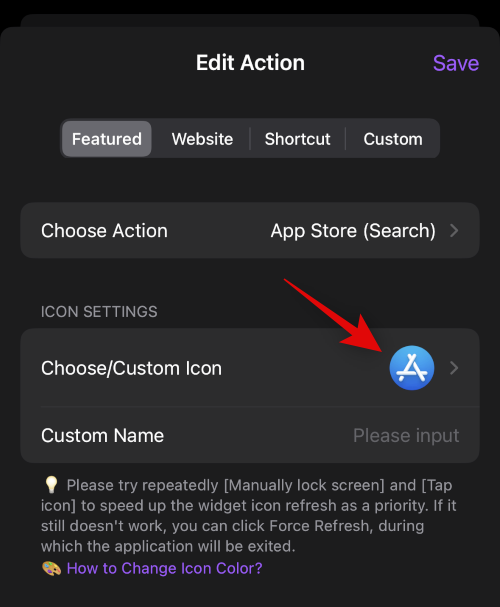
Якщо ви бажаєте використати власне зображення, натисніть «Вибрати з бібліотеки» вгорі.
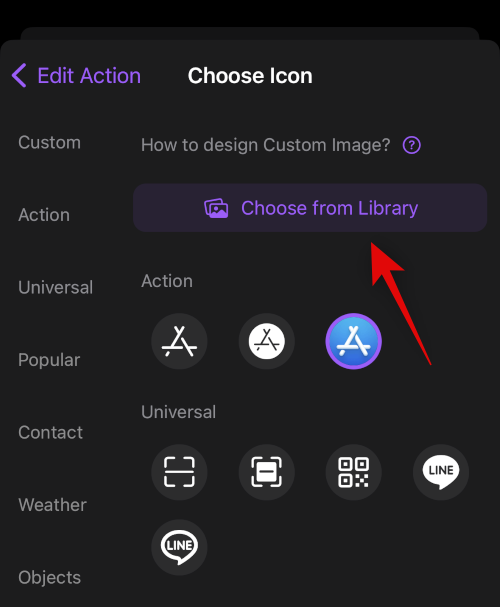
Ви також можете вибрати спеціальну піктограму з вибору на екрані. Виберіть категорію на лівій бічній панелі, а потім натисніть і виберіть потрібну піктограму праворуч.

Торкніться Користувацька назва , щоб додати бажану назву для свого спеціального ярлика.
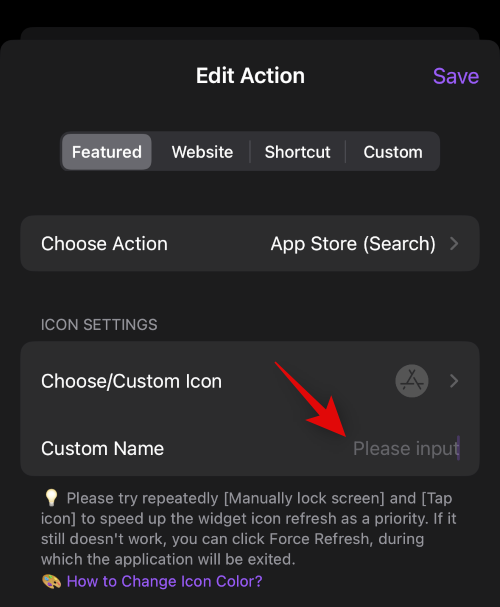
Натисніть Зберегти.
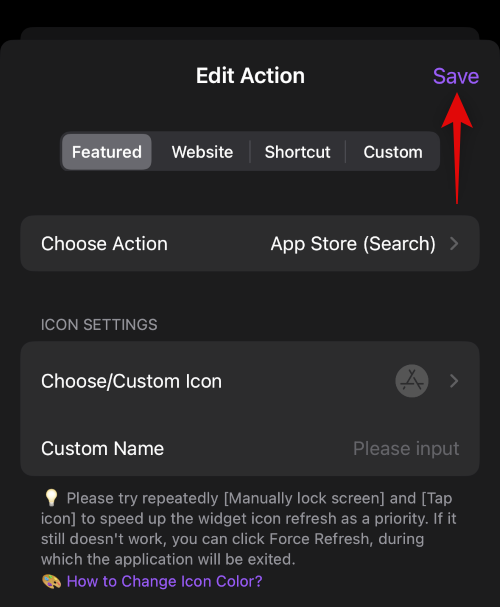
І це все! Тепер ви створили власну програму або ярлик налаштувань.
Створення та додавання ярликів веб-сайтів
Ви також можете створювати ярлики, які ведуть вас до спеціальних веб-сайтів, які ви виберете. Виконайте наведені нижче кроки, щоб створити ярлики веб-сайтів за допомогою панелі запуску блокувань.
Відкрийте Lock Launcher і торкніться Add Action .
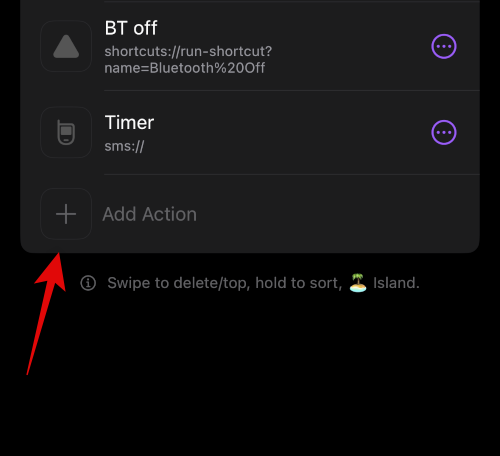
Тепер торкніться «Веб-сайт» угорі.
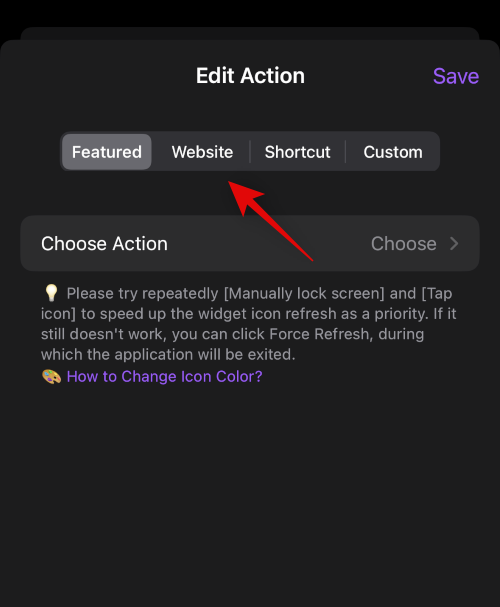
Введіть URL-адресу бажаного веб-сайту у спеціальному текстовому полі. Закінчивши, натисніть «Готово» на клавіатурі.
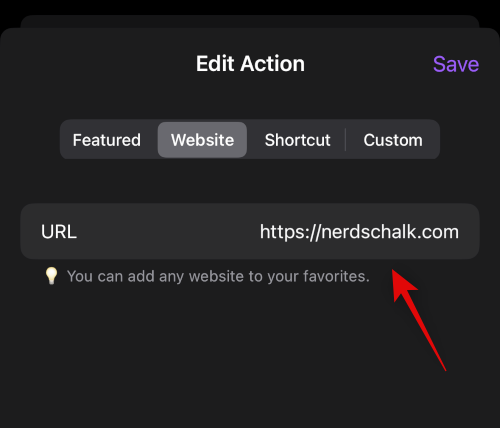
Торкніться «Вибрати/спеціальний значок» , щоб вибрати значок для ярлика веб-сайту.
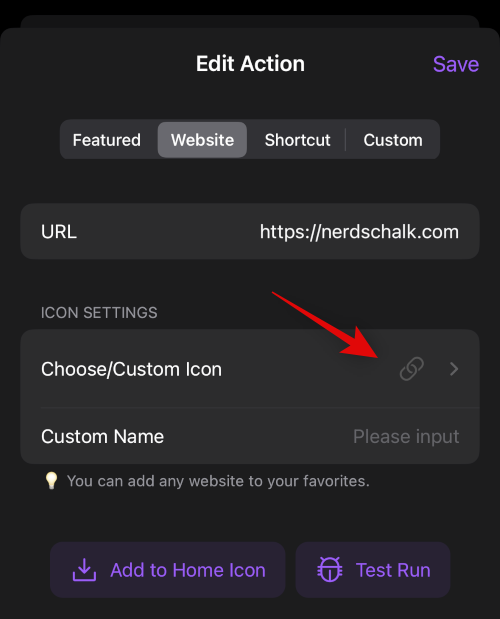
Торкніться «Вибрати з бібліотеки» , якщо ви бажаєте використовувати спеціальне зображення як значок ярлика веб-сайту.
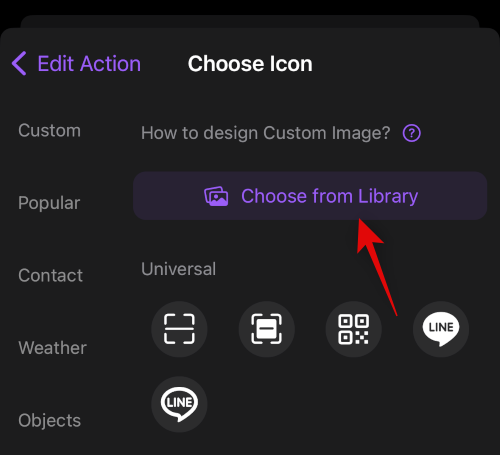
Ви також можете вибрати один із значків, запропонованих Lock Launcher. Натисніть і виберіть категорію на лівій бічній панелі, а потім натисніть і виберіть бажану піктограму справа.
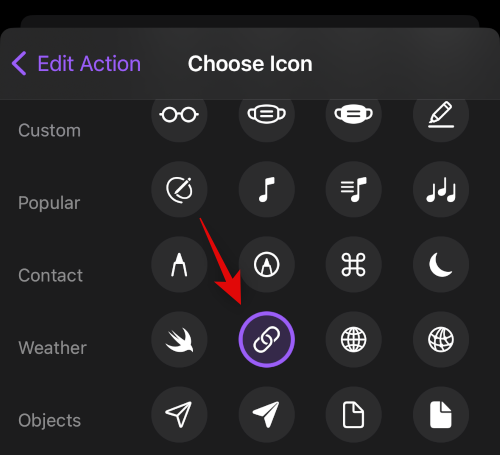
Далі торкніться Користувацька назва та введіть потрібну назву для ярлика веб-сайту.
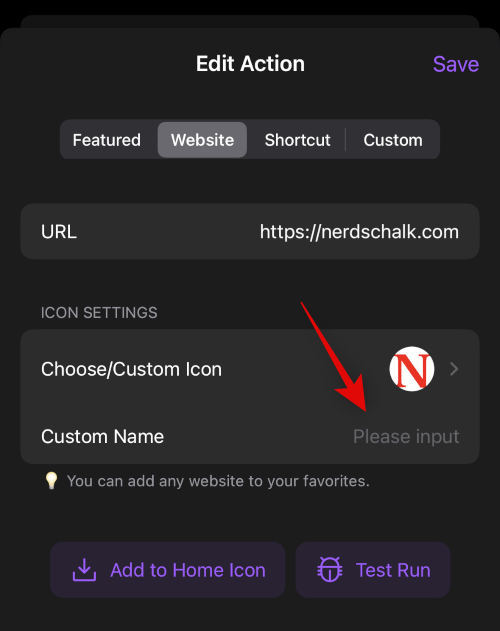
Торкніться «Зберегти» , коли завершите редагування ярлика веб-сайту.
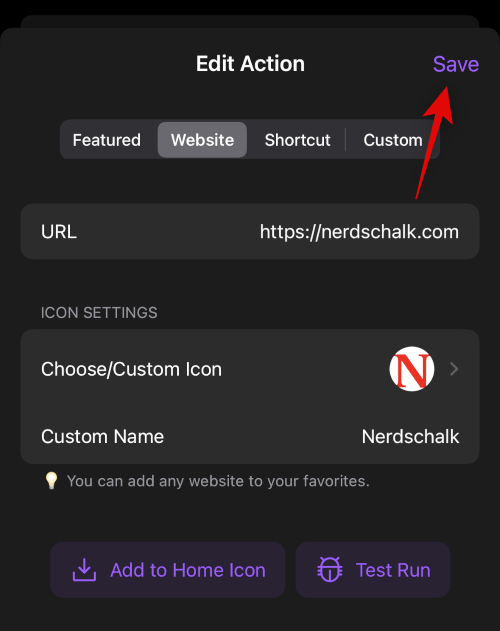
І це все! Тепер ви створили ярлик свого веб-сайту в панелі запуску блокувань.
Створення та додавання ярликів
Ви також можете створювати посилання на власні ярлики, створені в програмі «Ярлики». Це може допомогти вам запускати ярлики безпосередньо з Dynamic Island. Використовуйте наведені нижче дії, щоб допомогти вам у цьому процесі.
Примітка. Запуск ярликів із Dynamic Island спрямовуватиме вас до програми «Ярлики» кожного разу, коли запускається ярлик. Для деяких користувачів це може бути недоліком, і ви повинні знати про це, перш ніж виконувати наведені нижче дії.
По-перше, відкрийте програму «Ярлики» та запишіть назву ярлика, який ви хочете запустити з Dynamic Island. Переконайтеся, що ви записали точну назву, оскільки синтаксис, який використовується для запуску ярлика, чутливий до регістру.
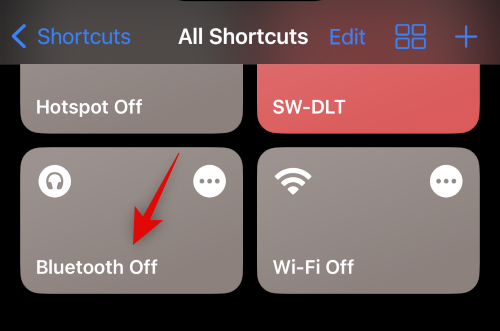
Закінчивши, відкрийте програму Lock Launcher і торкніться Add Action .
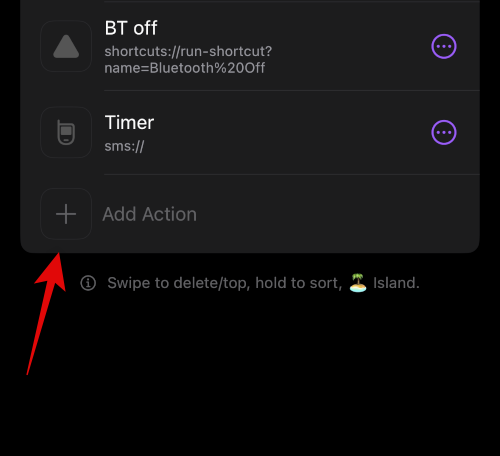
Натисніть і виберіть Ярлик у верхній частині.
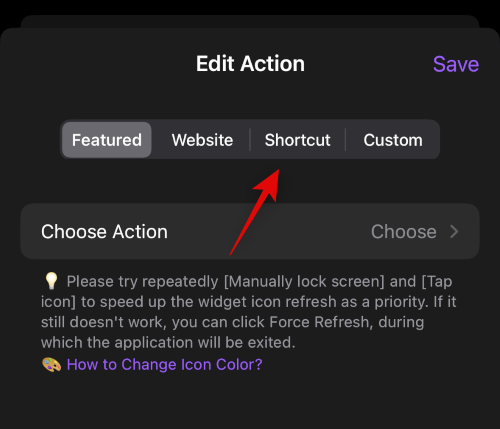
Тепер торкніться та введіть назву свого ярлика, який ми згадали раніше поруч із назвою ярлика .
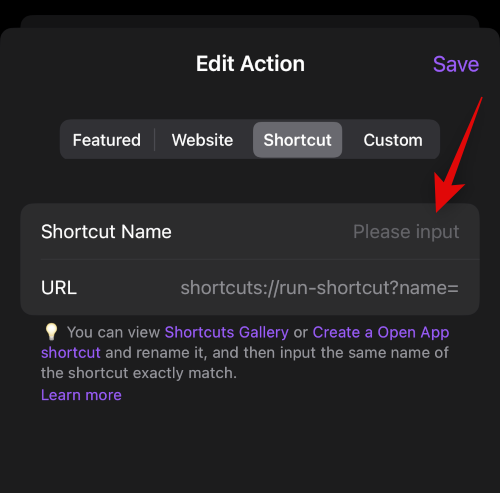
Торкніться «Вибрати/власний значок» , щоб призначити власний значок для свого ярлика.
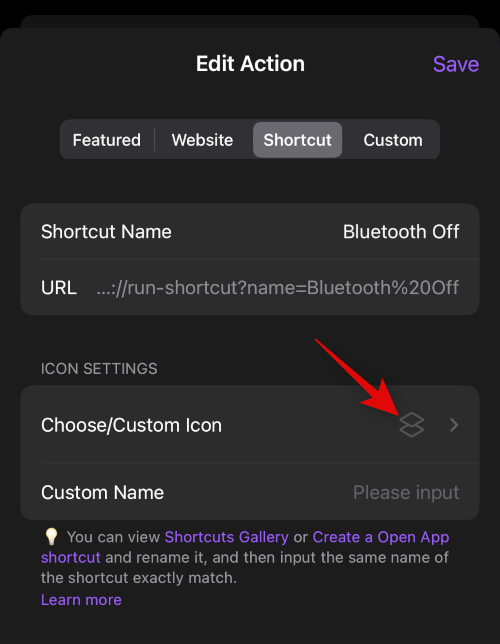
Натисніть «Вибрати з бібліотеки» , щоб вибрати власне зображення зі своїх зображень.
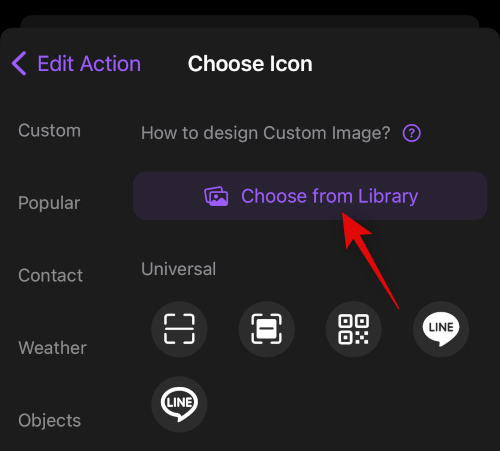
Ви також можете вибрати піктограму зі списку на екрані. Виберіть потрібну категорію на лівій бічній панелі, а потім натисніть і виберіть потрібну піктограму праворуч.
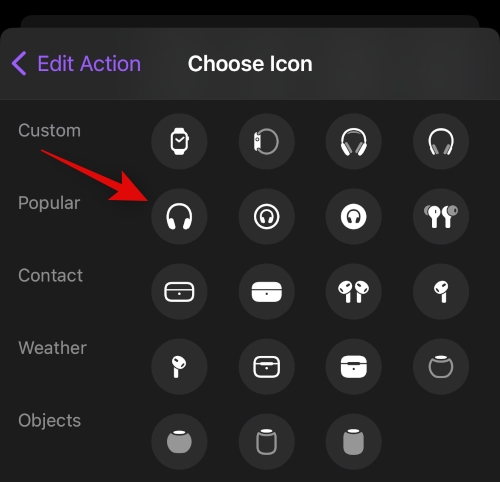
Після вибору торкніться Користувацьке ім’я та введіть ім’я для свого ярлика.
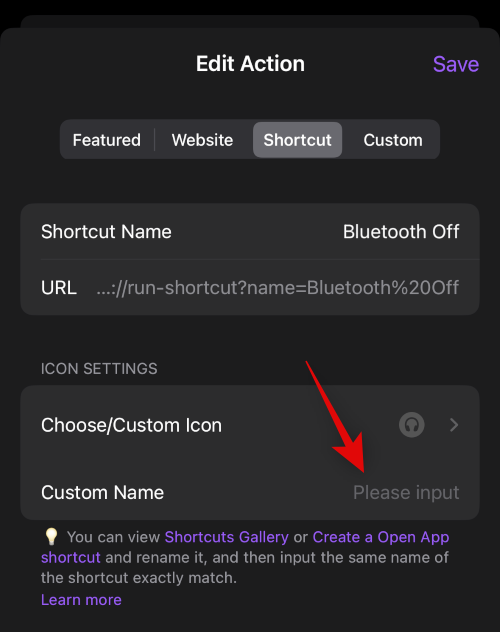
Тепер натисніть «Зберегти» , щоб зберегти зміни.
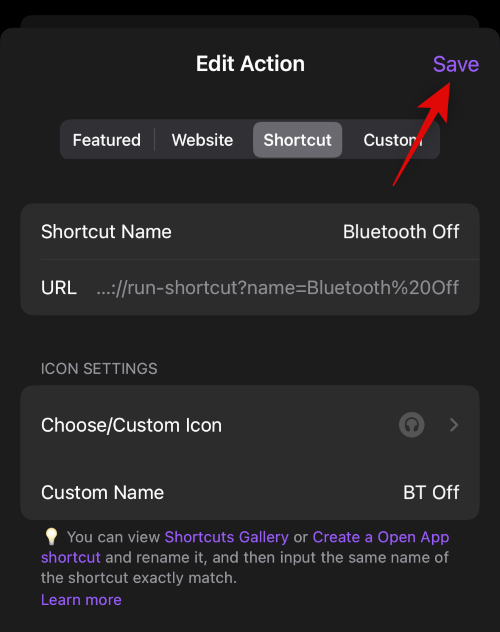
І це все! Тепер ви створили ярлик у своєму Dynamic Island за допомогою Lock Launcher.
Створіть і додайте спеціальні ярлики URL-адрес
Спеціальні ярлики URL-адрес можуть допомогти вам отримати доступ до програм, налаштувань програм і налаштувань системи, недоступних під час створення звичайних дій у програмі запуску блокувань. Це може допомогти вам запускати програми, запускати й отримувати доступ до певних налаштувань у програмах. Ви можете знайти повний список більшості схем URL-адрес для програм і глибоких посилань за посиланням нижче.
Почніть із вибору бажаної схеми URL-адреси для доступу до бажаної програми чи дії. Для цього прикладу давайте створимо ярлик для функції таймера в програмі Годинник. Скопіюйте свою URL-адресу в буфер обміну. Тепер відкрийте програму Lock Launcher і торкніться Add Action .

Торкніться та виберіть Custom у верхній частині екрана.
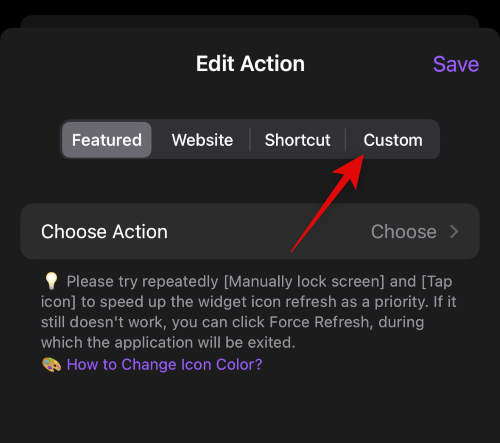
Тепер вставте схему URL-адреси, яку ви скопіювали раніше, у спеціальне текстове поле біля пункту Схема URL-адреси . Після вставлення натисніть «Готово» на клавіатурі.
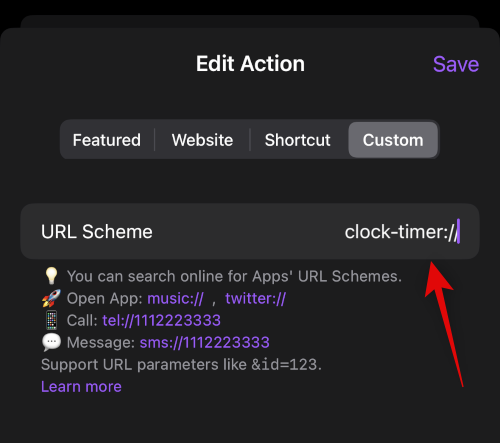
Торкніться «Вибрати/користувацька піктограма» , щоб вибрати піктограму для ярлика схеми URL-адрес.
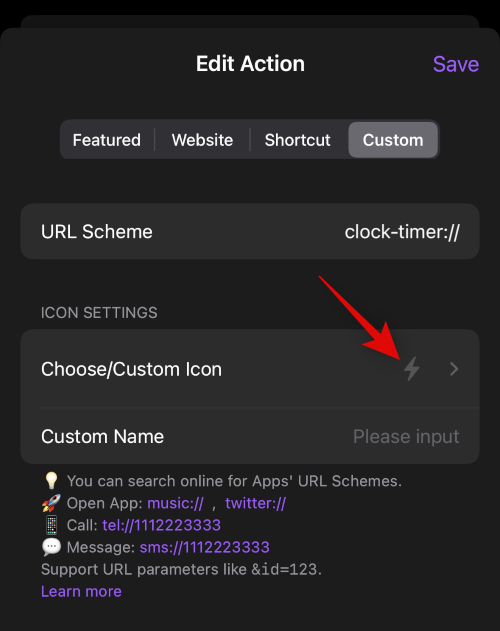
Натисніть «Вибрати з бібліотеки» , щоб вибрати спеціальну піктограму зі своїх зображень.
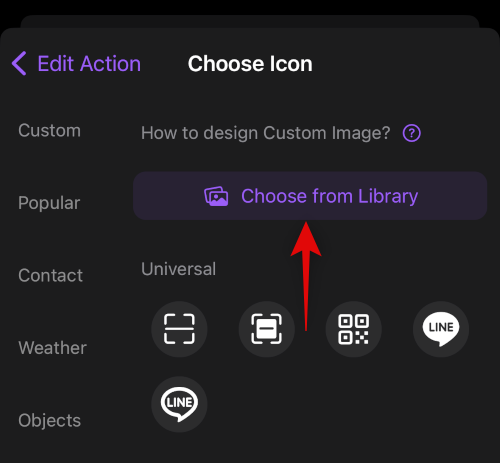
Ви також можете використовувати одну зі стандартних піктограм, запропонованих у Lock Launcher. Виберіть категорію зліва, потім натисніть і виберіть потрібний значок.
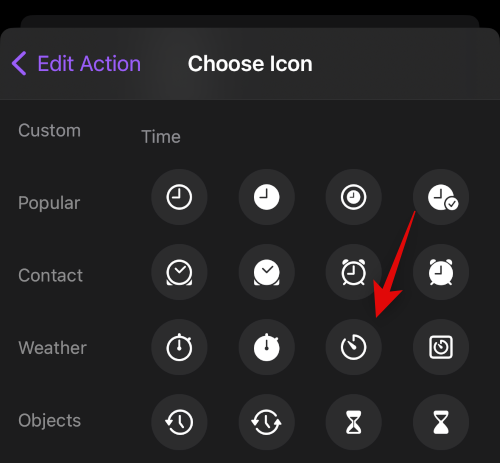
Торкніть Користувацька назва та введіть потрібну назву для ярлика схеми URL-адрес.
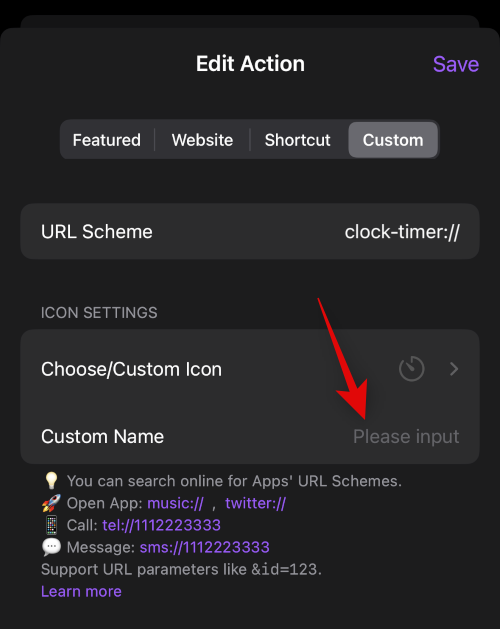
Торкніться «Зберегти» , коли закінчите.
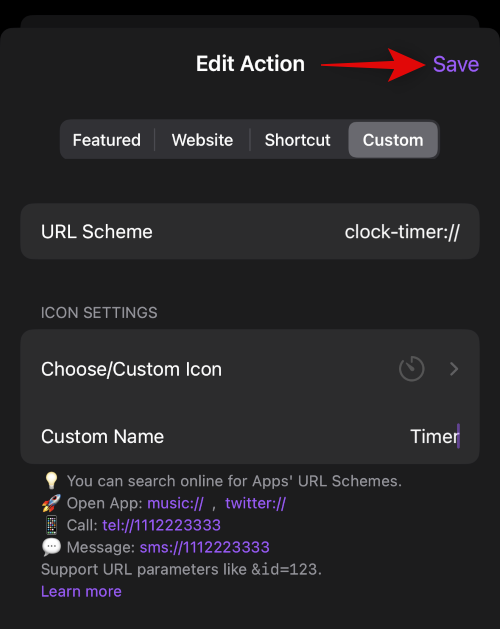
І це все! Тепер ви створили спеціальний ярлик схеми URL-адрес за допомогою Lock Launcher.
Крок 3. Отримайте доступ і використовуйте свої ярлики в Dynamic Island
Тепер, коли ви створили всі свої ярлики, ось як ви можете отримати до них доступ із свого Dynamic Island.
Натисніть і утримуйте динамічний острів, щоб розгорнути та отримати доступ до області запуску блокування.
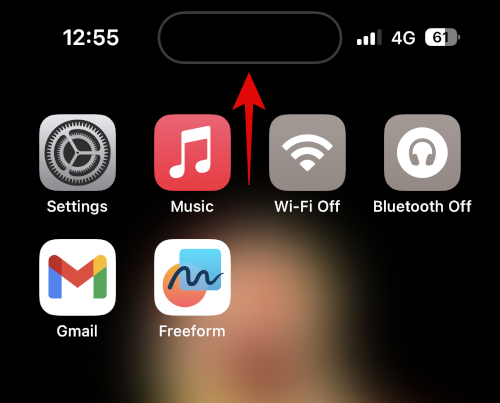
Тепер у вас буде список усіх ярликів, які ви створили за допомогою наведених вище кроків. Просто натисніть і виберіть потрібний ярлик, щоб запустити його.
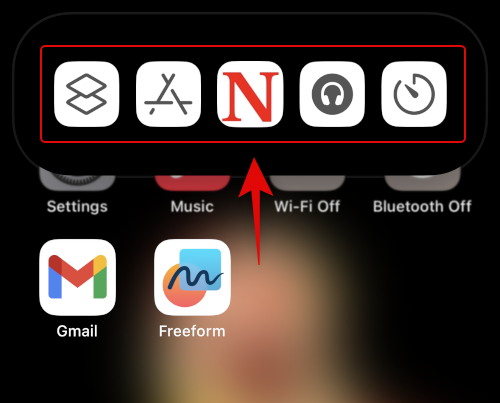
Залежно від ярлика ви будете автоматично перенаправлені до спеціальної програми, веб-сайту або налаштувань.
Ось як ви можете використовувати та отримувати доступ до всіх своїх ярликів у Dynamic Island.
Ми сподіваємося, що ця публікація допомогла вам легко використовувати Lock Launcher на вашому iPhone. Якщо у вас виникнуть додаткові запитання, залиште їх у коментарях нижче.
ПОВ'ЯЗАНІ
Дізнайтеся, як вимкнути чат у Zoom або обмежити його використання. Ось корисні кроки для зручного використання Zoom.
Дізнайтеся, як видалити непотрібні сповіщення Facebook та налаштувати систему сповіщень, щоб отримувати лише важливі повідомлення.
Досліджуємо причини нерегулярної доставки повідомлень на Facebook та пропонуємо рішення, щоб уникнути цієї проблеми.
Дізнайтеся, як скасувати та видалити повідомлення у Facebook Messenger на різних пристроях. Включає корисні поради для безпеки та конфіденційності.
На жаль, пісочниця Minecraft від Mojang відома проблемами з пошкодженими світами. Прочитайте наш посібник, щоб дізнатися, як відновити ваш світ та уникнути втрати прогресу.
Щоб знайти приховані чати Microsoft Teams, дотримуйтесь простих порад, щоб повернути їх у видимість і вести ефективну комунікацію.
Вам важко підключити свою консоль PS5 до певної мережі Wi-Fi або Ethernet? Ваша PS5 підключена до мережі, але не має доступу до Інтернету.
Вчасно надсилайте нагадування команді, плануючи свої повідомлення Slack, дотримуючись цих простих кроків на Android і deskrop. Тут ви знайдете корисні поради та кроки щодо планування повідомлень на Slack.
Telegram вважається одним із найкращих безкоштовних додатків для обміну повідомленнями з кількох причин, зокрема надсилаючи високоякісні фотографії та відео без стиснення.
Дізнайтеся, як вирішити проблему, коли Google Meet не показує вашу презентацію. Огляд причин та способів усунення несправностей.








